Sesuaikan Sepenuhnya Taskbar Windows 11 Anda – Panduan Lengkap
Diterbitkan: 2021-11-17Bilah tugas Windows 11 berperilaku berbeda dari versi sebelumnya. Menu klik kanannya berbeda, pengaturannya telah dirombak total, dan bahkan menyematkan ikon ke bilah tugas bekerja secara berbeda.
Setelah menginstal Windows 11, hal pertama yang mungkin Anda perhatikan adalah perubahan pada bilah tugas. Ada banyak ikon baru yang semuanya dipindahkan ke tengah sementara Cortana tampaknya diturunkan dari pekerjaan meja depan. Perubahan di muka ini hanyalah puncak gunung es.
Jika Anda mengalami masalah saat menyesuaikan bilah tugas Windows 11 yang baru, kami siap membantu Anda. Kami akan menunjukkan kepada Anda cara menyesuaikan bilah tugas Windows 11 sesuai keinginan Anda dan juga membagikan beberapa peretasan untuk mengakses fitur yang tidak lagi tersedia secara resmi di Windows 11.
Hapus ikon default.
Ada beberapa ikon di bilah tugas secara default yang tidak dapat dihapus menggunakan fungsi unpin. Selain menu Mulai, Anda dapat menghapus ikon lain menggunakan pengaturan bilah tugas. Klik kanan pada bilah tugas dan kemudian klik opsi Pengaturan bilah tugas .
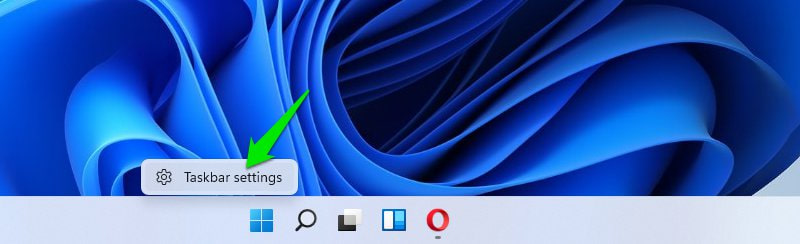
Di sini, di bagian atas, Anda akan melihat semua item default bilah tugas dengan tombol sakelar di sebelahnya. Nonaktifkan saja item yang tidak ingin Anda lihat di bilah tugas, dan item tersebut akan dihapus.

Pindahkan ikon bilah tugas ke kiri.
Saya tidak keberatan dengan ikon bilah tugas di tengah, tetapi saya masih memindahkannya ke kiri karena menu Mulai. Di tengah, saya harus mengarahkan mouse untuk mengklik menu Start. Namun, di sudut paling kiri, saya hanya bisa menggerakkan mouse secara membabi buta ke arah kiri bawah, dan itu berhasil, yang membuat saya tidak fokus.
Jika Anda juga ingin memindahkan ikon bilah tugas ke kiri, masuk saja ke pengaturan bilah tugas seperti yang kami lakukan di atas. Di sini gulir ke bawah dan buka bagian Perilaku bilah tugas . Setelah itu, pilih Kiri di opsi perataan Taskbar .
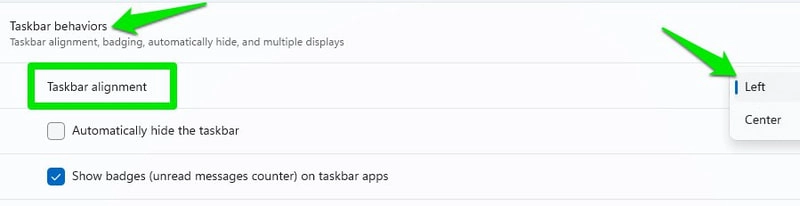
Sematkan ikon ke bilah tugas
Jika Anda menyukai kenyamanan menggunakan fungsi drag-and-drop untuk menyematkan ikon ke bilah tugas, sayangnya, itu tidak akan berfungsi di Windows 11. Untuk saat ini, Anda harus menggunakan metode lain untuk menyematkan aplikasi ke bilah tugas. Cara termudah adalah mencari aplikasi menggunakan Windows Search lalu klik kanan dan pilih Pin to taskbar .

Untuk melakukannya dari Windows Explorer, pertama-tama Anda harus mengeklik kanan ikon aplikasi dan memilih opsi Tampilkan lainnya , lalu Anda akan melihat opsi Pin to taskbar .

Aktifkan sembunyikan otomatis bilah tugas
Windows 11 mempertahankan fungsi sembunyikan otomatis seperti pada versi sebelumnya, dan dapat ditemukan di pengaturan bilah tugas. Gulir ke bawah di pengaturan bilah tugas dan buka bagian Perilaku bilah tugas . Di sini centang kotak di sebelah opsi Sembunyikan bilah tugas secara otomatis . Sekarang, kecuali Anda mengarahkan kursor mouse ke area bilah tugas, bilah tugas akan tetap tersembunyi.

Jadikan bilah tugas Windows 11 transparan.
Anda juga bisa membuat taskbar berubah warna sesuai background dan membuatnya terlihat transparan. Anda harus melakukannya dari pengaturan Windows 11, berikut caranya:
Klik pada menu Mulai dan pilih Pengaturan darinya.
Di sini pilih Personalisasi di panel kiri lalu klik Warna .
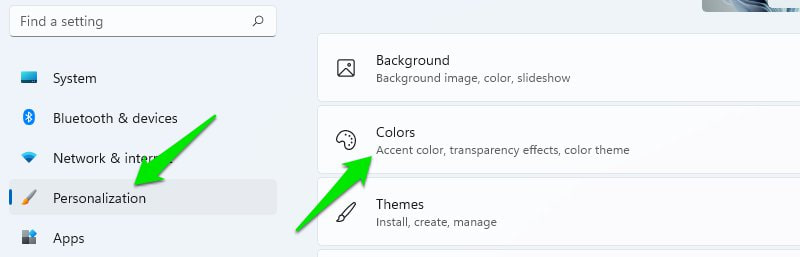
Sekarang aktifkan opsi efek Transparansi , dan itu akan membuat bilah tugas menjadi transparan.

Sembunyikan/tampilkan ikon baki sistem.
Di versi Windows sebelumnya, Anda dapat dengan mudah menyembunyikan/menampilkan ikon di baki sistem langsung dari bilah tugas. Namun, di Windows 11, nama system tray diubah menjadi Taskbar corner overflow, dan Anda harus mengaturnya dari pengaturan taskbar.
Di pengaturan bilah tugas, ada bagian khusus untuk luapan sudut Taskbar. Anda dapat mengkliknya untuk membuka semua aplikasi yang dapat menampilkan ikonnya di pojok Taskbar. Anda harus mengaktifkan/menonaktifkan aplikasi satu per satu di sini untuk menyembunyikan/menampilkan ikonnya di sudut kanan bilah tugas.
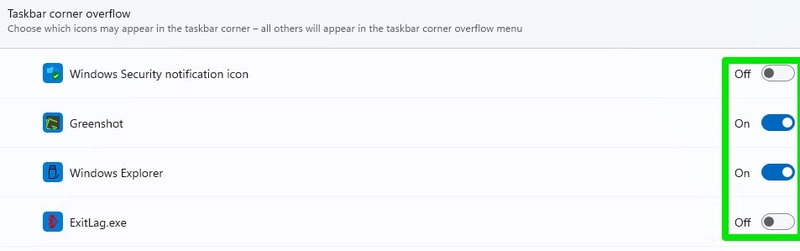
Nonaktifkan tombol Tampilkan Desktop di bilah tugas
Tombol Tampilkan Desktop di bilah tugas jauh lebih kecil di Windows 11 dan tidak menampilkan desktop saat Anda mengarahkan penunjuk tetikus ke atasnya. Namun, jika Anda masih tidak tertarik untuk menggunakan fitur ini dan merasa seperti mengambil ruang yang tidak diperlukan di bilah tugas, Anda dapat menonaktifkannya.
Buka pengaturan bilah tugas dan buka bagian Perilaku bilah tugas . Di sini hapus centang pada opsi Select the far corner of the taskbar to show the desktop, dan tombol tersebut akan dihapus.


Ubah warna bilah tugas.
Anda juga dapat menggunakan warna khusus untuk bilah tugas yang tidak akan dipengaruhi oleh warna tema Anda. Inilah cara melakukannya:
Di pengaturan Windows 11, klik Personalisasi di panel kiri lalu pilih opsi Warna .

Di sini pilih Kustom di bagian Pilih mode Anda dan Gelap di bagian Pilih mode Windows default Anda .

Sekarang gulir ke bawah dan aktifkan opsi Tampilkan warna aksen di Mulai dan bilah tugas .
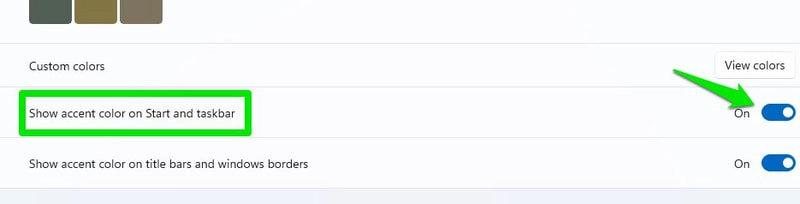
Setelah itu, atur opsi warna Aksen ke Manual dan pilih warna apa pun yang Anda suka di bawah ini untuk dipilih sebagai warna bilah tugas Anda. Anda juga dapat membuka roda warna dengan mengeklik opsi Warna khusus untuk mengatur warna khusus.
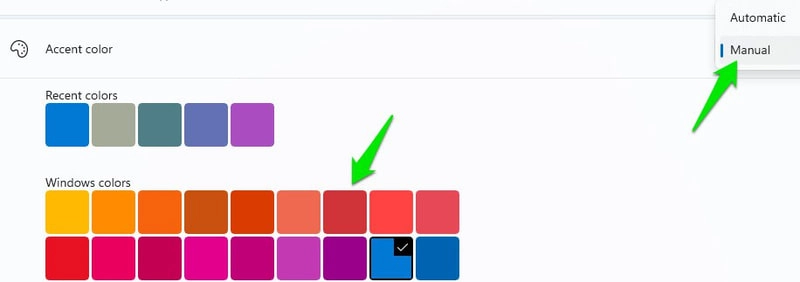
Pindahkan bilah tugas ke atas.
Versi Windows sebelumnya memungkinkan Anda untuk memindahkan bilah tugas ke atas, kiri, atau kanan, tetapi Windows 11 memaksanya untuk tetap di bawah. Jika Anda masih ingin memindahkan bilah tugas di Windows 11, Anda harus mengedit Windows Registry.
Meski begitu, tidak ada jaminan bahwa bilah tugas akan berfungsi sebagaimana mestinya karena ini bukan solusi resmi. Dari pengalaman saya dan apa yang dilaporkan pengguna lain, memindahkan bilah tugas ke kiri atau kanan benar-benar merusaknya. Jadi satu-satunya pilihan Anda adalah memindahkannya ke atas. Bahkan di bagian atas, menu Start disejajarkan sedikit ke kiri dibandingkan dengan tombolnya.
Jadi sebelum mengikuti petunjuk di bawah ini, perlu diingat bahwa bilah tugas mungkin tidak berfungsi sebagaimana mestinya setelah perubahan.
Buka Registri Windows menggunakan bilah pencarian atau menekan tombol Windows+R dan menggunakan perintah Jalankan regedit .
Di sini pindah ke jalur yang disebutkan di bawah ini. Anda dapat menyalin dan menempelkannya di bilah pencarian Registri di bagian atas atau membuka folder yang disebutkan secara manual secara berurutan.
\HKEY_CURRENT_USER\Software\Microsoft\Windows\CurrentVersion\Explorer\StuckRect3
Di StuckRect3, buka tombol Pengaturan dengan mengklik dua kali, dan Anda akan melihat banyak nilai.

Di baris ke-2 di bawah kolom FE , ubah nilainya dari “03” menjadi “01” dan klik OK .
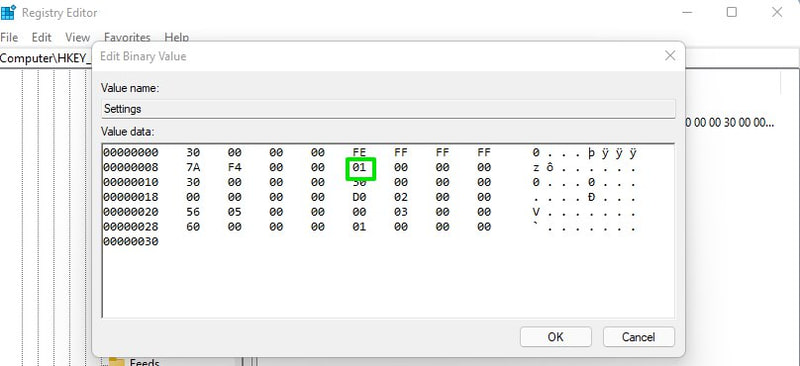
Anda perlu me-restart Windows Explorer untuk melihat perubahannya. Cukup tekan tombol Ctrl+Shift+Esc untuk membuka Task Manager, dan di sini, klik kanan pada proses Windows Explorer dan pilih Restart . Jika mau, Anda juga dapat me-restart PC, dan perubahan akan berlaku.

Ubah ukuran bilah tugas.
Jika Anda ingin tampilan ikon bilah tugas yang lebih baik atau ingin memasukkan lebih banyak ikon di bilah tugas, Anda dapat melakukannya dengan menambah atau mengurangi ukuran bilah tugas. Namun, Anda harus mengedit registri untuk mewujudkannya. Tapi jangan khawatir, peretasan kecil ini tidak akan merusak bilah tugas. Inilah yang perlu Anda lakukan:
Buka registri lagi dan akses lokasi berikut seperti yang saya tunjukkan di atas.
\HKEY_CURRENT_USER\Software\Microsoft\Windows\CurrentVersion\Explorer\Advanced
Saat folder Advanced dipilih, klik kanan pada ruang kosong di panel kanan dan pilih New > DWORD (32-bit) Value .

Beri nama kunci baru ini TaskbarSi dan klik dua kali untuk membukanya.
Di bawah Value data , ubah nilainya menjadi 0, 1, atau 2 untuk mengubah ukurannya masing-masing menjadi kecil, sedang, atau besar. Di sini medianya adalah ukuran bilah tugas Windows 11 default.

Setelah selesai, klik OK dan mulai ulang Windows Explorer seperti yang ditunjukkan di atas agar perubahan diterapkan.
Pikiran terakhir
Seiring dengan opsi penyesuaian ini, saya juga akan merekomendasikan Anda untuk mencoba alat pihak ketiga untuk lebih menyesuaikan bilah tugas dan bahkan menghapus fitur di Windows 11. ExplorerPatcher adalah alat pengganti bilah tugas yang bagus untuk tujuan ini. Anda bahkan dapat mencoba beberapa alternatif menu Mulai Windows 10. Banyak dari mereka bekerja dengan baik di Windows 11.
